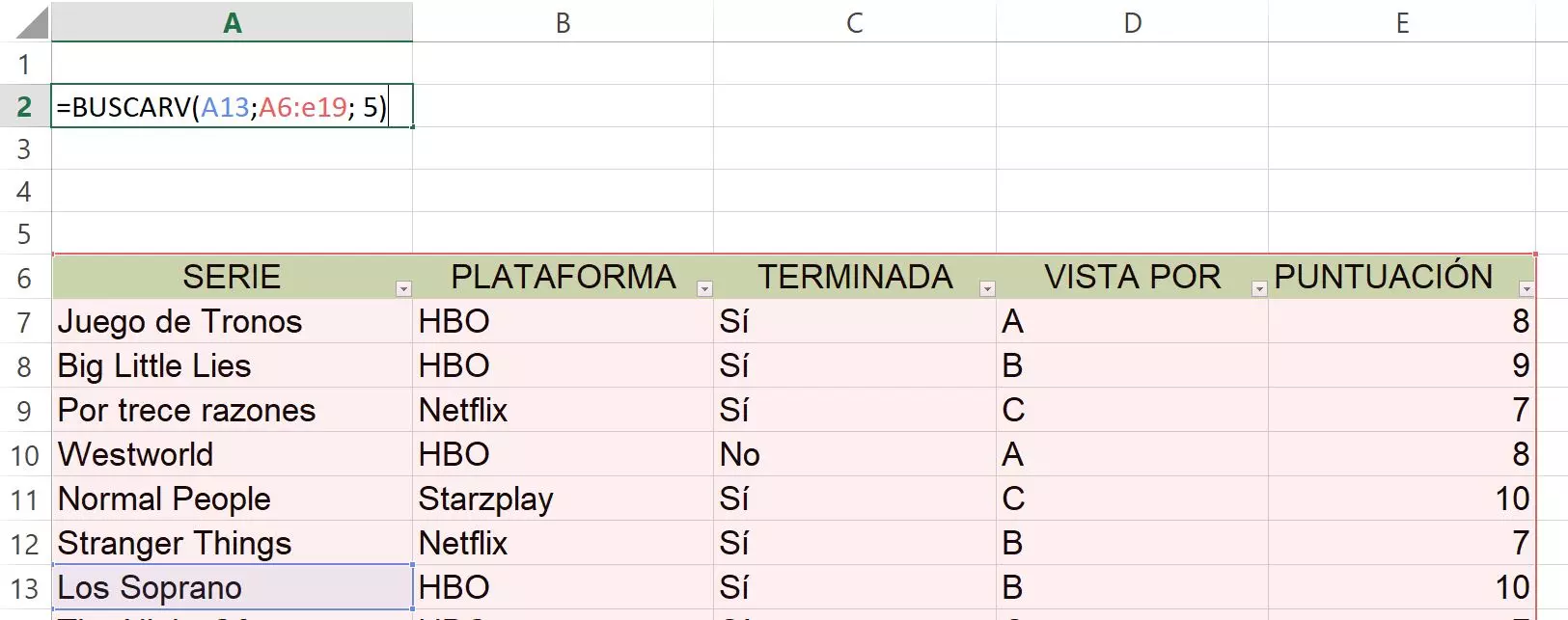- El éxito al cruzar bases de datos en Excel depende de identificar y unificar correctamente las columnas clave en ambas tablas.
- Las funciones BUSCARV y BUSCARH permiten automatizar la relación y transferencia de datos entre tablas verticales y horizontales, evitando procesos manuales tediosos.
- Bloquear correctamente los rangos y emplear coincidencia exacta son esenciales para obtener resultados precisos y actualizados.
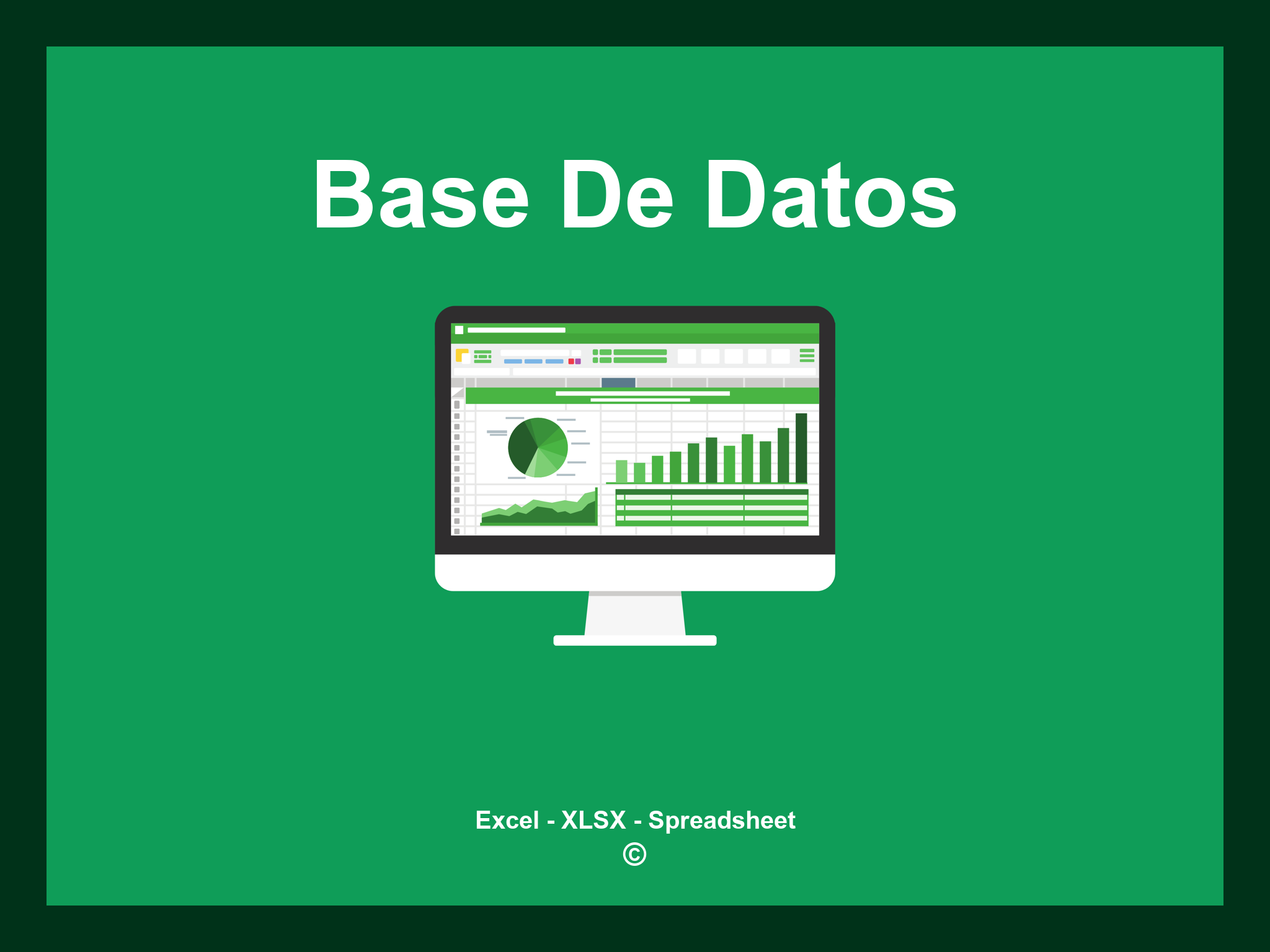
Trabajar con bases de datos en Excel puede parecer complicado cuando tienes que combinar información dispersa en diferentes hojas o archivos, pero dominar esta habilidad es clave para mejorar la productividad y evitar errores manuales. Si alguna vez te has visto obligado a buscar datos en otra tabla, seguro sabes cuánto tiempo puede llevar hacerlo a mano. La buena noticia es que Excel ofrece herramientas muy potentes para automatizar el cruce de datos y ganar eficiencia en cualquier tipo de análisis o gestión de información.
Este artículo está pensado para quienes quieren aprender a cruzar bases de datos fácilmente en Excel, utilizando fórmulas como BUSCARV y BUSCARH, además de comprender las mejores prácticas para que el proceso sea ágil, preciso y dinámico. Veremos desde los conceptos esenciales hasta ejemplos prácticos, así como los errores habituales y consejos para sacar el máximo partido a estas funciones.
¿Por qué es necesario cruzar bases de datos en Excel?
Cruzar bases de datos en Excel permite relacionar información de diferentes tablas o archivos para obtener datos que de otro modo estarían dispersos. Esta operación es fundamental, por ejemplo, cuando quieres calcular indicadores, generar informes, analizar tendencias o simplemente actualizar datos automáticamente sin recurrir al trabajo manual.
Imagina que gestionas el inventario de una empresa y tienes dos tablas: una con productos y otra con ubicaciones. En vez de buscar y copiar cada ubicación manualmente, puedes automatizar el proceso y asegurarte de que cualquier cambio en la tabla de referencias se refleje en todos los análisis.
Funciones esenciales para cruzar datos: BUSCARV y BUSCARH
Las funciones más empleadas en Excel para cruzar datos son BUSCARV (VLOOKUP en inglés) y BUSCARH (HLOOKUP). Ambas te ayudan a localizar una información específica en una tabla y traer el dato relacionado, dependiendo de la dirección donde estén los valores clave.
- BUSCARV: Busca un valor en la primera columna de una tabla y devuelve el valor de una columna especificada en la misma fila.
- BUSCARH: Busca un valor en la primera fila de una tabla y devuelve el valor de una fila especificada en la misma columna.
Lo fundamental es que exista una columna (o fila) en común entre ambas tablas, que contenga valores coincidentes, como puede ser un código de producto, el nombre de un hotel, etc. Si esta clave no está perfectamente igual en ambas tablas, la relación y, por tanto, el cruce no será correcto.
Estructura y sintaxis de la función BUSCARV
La función BUSCARV tiene la siguiente estructura:
BUSCARV(valor_buscado, matriz_buscar_en, indicador_columnas, )
- valor_buscado: Es el dato común entre las dos tablas. Por ejemplo, el nombre del hotel o el código del producto.
- matriz_buscar_en: El rango de celdas de la tabla donde se va a buscar el dato y desde la que se traerá el valor asociado.
- indicador_columnas: El número de columna dentro del rango seleccionado de la que Excel debe traer la información. Si la tabla de referencia empieza en la columna B y quieres el valor de la segunda columna dentro del rango, indicarás «2».
- ordenado: Determina si la búsqueda será exacta (0 o FALSO) o aproximada (1 o VERDADERO). Lo más habitual al cruzar datos es usar la coincidencia exacta.
Uno de los errores más frecuentes es referenciar mal los rangos o columnas o confundir la coincidencia exacta con la aproximada. Es recomendable practicar y perder el miedo a equivocarse: la experiencia es la mejor maestra en Excel.
Guía paso a paso para cruzar datos con BUSCARV
1. Identifica las columnas en común
Antes de nada, asegúrate de que ambas tablas tienen un campo (columna) en común con datos idénticos. Si hay discrepancias de formato, acentos, espacios extra o diferencias de mayúsculas y minúsculas, la búsqueda fallará. Corrige y unifica ese campo antes de seguir con la fórmula.
2. Prepara la tabla destino
En la tabla donde necesitas incorporar los datos, crea una columna nueva para los valores que quieres recuperar. Por ejemplo, si tu tabla de inventario tiene una columna de ubicación vacía, este será el lugar para la fórmula.
3. Inserta la función BUSCARV
Escribe la fórmula en la primera celda de la nueva columna. Por ejemplo:
=BUSCARV(B2;Catálogo!A2:B100;2;FALSO)
Aquí, «B2» es el valor a buscar (por ejemplo, «lavadora»), «Catálogo!A2:B100» es el rango donde buscará ese dato y el indicador de columna «2» le dice a Excel que traiga el dato de la segunda columna de ese rango. «FALSO» garantiza que solo se devuelvan coincidencias exactas.
4. Fija la matriz de búsqueda
Debes bloquear el rango de búsqueda usando F4 (o escribiendo los signos $). Así evitarás que la referencia se desplace al copiar la fórmula hacia abajo.
Por ejemplo, la matriz debería quedar así: Catálogo!$A$2:$B$100
5. Copia la fórmula a todas las filas
Una vez que la fórmula funciona para la primera fila, cópiala al resto de la columna. Puedes arrastrar desde la esquina inferior derecha o hacer doble clic para que Excel lo haga automáticamente.
En cada fila, Excel buscará el valor de la columna clave y traerá el dato correspondiente desde la tabla de referencia. Así, si mañana cambias la ubicación en la tabla Catálogo, este dato se actualizará automáticamente en la tabla de inventario.
Ejemplo práctico: cruzar datos de hoteles
Imagina que gestionas una cadena hotelera con dos tablas:
- Generales: Incluye nombre del hotel, precio, región, habitaciones, año de fundación, encargado.
- Ingresos Abril: Tiene nombre del hotel, huéspedes y columnas de precio e ingresos vacías.
El objetivo es completar los precios automáticamente y calcular los ingresos de cada hotel en abril.
- En la columna de precios de «Ingresos Abril», introduce la función BUSCARV para traer el precio desde «Generales».
- Asegúrate de usar la celda de la columna común (nombre del hotel) como valor_buscado.
- Selecciona la tabla completa de «Generales» como matriz de búsqueda y bloquea ese rango.
- Elige el número de columna correcto donde está el precio.
- Finaliza la fórmula con 0 o FALSO para coincidencia exacta.
- Copia la fórmula al resto de la columna y verás todos los precios completados automáticamente.
- Para calcular ingresos, multiplica el número de huéspedes por el precio en cada fila y copia la fórmula hacia abajo.
Así puedes cruzar información entre tablas distintas, evitando errores y ahorrando horas de trabajo.
BUSCARH: Cuando los datos están organizados en horizontal
A veces, la tabla de búsqueda tiene los datos clave en la primera fila en vez de la primera columna. En ese caso se utiliza BUSCARH.
Su sintaxis es similar:
BUSCARH(valor_buscado, matriz_buscar_en, indicador_filas, )
Por ejemplo, si en la fila 1 de una tabla tienes los códigos de producto y debajo en las siguientes filas los datos de origen, fabricante, etc., usarías BUSCARH para traer información específica.
Los pasos son prácticamente iguales: selecciona el valor a buscar, la matriz desde la fila clave, indica la fila del dato a devolver y fija el rango. Así puedes completar columnas enteras aunque la organización sea horizontal.
Consejos y mejores prácticas al cruzar bases de datos en Excel
- Revisa que las claves coincidan exactamente: Pequeñas diferencias impedirán que las fórmulas traigan los datos correctos.
- Bloquea siempre el rango de búsqueda: Usa F4 o los signos $ para evitar errores al copiar la fórmula.
- Comprueba las referencias de columna/fila: Verifica que el dato que quieres recuperar está en la posición correcta dentro del rango marcado.
- Usa siempre coincidencia exacta (0 o FALSO) salvo casos muy concretos: Así evitarás que Excel devuelva valores erróneos por aproximación.
- Si puedes, trabaja con Tablas en Excel: Facilitan la gestión de rangos dinámicos y evitan muchos errores de referencia.
- Familiarízate con los mensajes de error (#N/A, #¡REF!, etc.): Ayudan a localizar fallos en la fórmula o en los datos fuente.
Ventajas de automatizar los cruces de datos
Automatizar los cruces de bases de datos en Excel no solo ahorra tiempo, sino que minimiza los errores humanos y asegura que la información esté siempre actualizada. Si la tabla de referencia cambia, todos los informes o análisis que dependan de ella quedarán automáticamente actualizados, sin necesidad de trabajo manual.
Además, este método es escalable: puedes cruzar cientos o miles de registros de una vez con una sola fórmula bien estructurada. Para volúmenes muy grandes, puedes combinar estas funciones con herramientas de filtrado o tablas dinámicas.
Errores comunes y cómo evitarlos
- No bloquear el rango de búsqueda: Es el error más típico y genera resultados inconsistentes al copiar la fórmula.
- Seleccionar mal las columnas del rango: Siempre inicia el rango en la columna de coincidencia común.
- No usar coincidencia exacta cuando es necesaria: Puede devolver datos erróneos o no encontrados.
- Descuido en el formato de los datos comunes: Revisa espacios, tildes y mayúsculas/minúsculas.
¿Y si necesitas cruzar más de dos tablas?
Si tu proyecto implica cruzar datos de más de dos tablas o necesitas combinar valores de varias fuentes en una sola, puedes anidar fórmulas o utilizar funciones avanzadas como INDICE y COINCIDIR. También puedes dar el salto a Power Query, una herramienta integrada en Excel para combinar y transformar grandes volúmenes de datos de forma visual y aún más eficaz.
Dominar los cruces de bases de datos en Excel no solo te permitirá ahorrar tiempo, sino que te dará el control total sobre tus análisis e informes. A la larga, conocer y practicar el uso de BUSCARV, BUSCARH, y las mejores técnicas de cruzado de datos te abrirá la puerta a gestionar información como un auténtico profesional, incluso aunque trabajes con tablas o catálogos que cambian a diario. Recuerda, la clave está en la precisión de las claves, en fijar correctamente los rangos y en elegir la coincidencia exacta. Con estos fundamentos, el límite lo pones tú.
Tabla de Contenidos
- ¿Por qué es necesario cruzar bases de datos en Excel?
- Funciones esenciales para cruzar datos: BUSCARV y BUSCARH
- Estructura y sintaxis de la función BUSCARV
- Guía paso a paso para cruzar datos con BUSCARV
- Ejemplo práctico: cruzar datos de hoteles
- BUSCARH: Cuando los datos están organizados en horizontal
- Consejos y mejores prácticas al cruzar bases de datos en Excel
- Ventajas de automatizar los cruces de datos
- Errores comunes y cómo evitarlos
- ¿Y si necesitas cruzar más de dos tablas?